Intersight Kubernetesサービスを使用したKubernetesクラスタの設定
ダウンロード オプション
偏向のない言語
この製品のドキュメントセットは、偏向のない言語を使用するように配慮されています。このドキュメントセットでの偏向のない言語とは、年齢、障害、性別、人種的アイデンティティ、民族的アイデンティティ、性的指向、社会経済的地位、およびインターセクショナリティに基づく差別を意味しない言語として定義されています。製品ソフトウェアのユーザインターフェイスにハードコードされている言語、RFP のドキュメントに基づいて使用されている言語、または参照されているサードパーティ製品で使用されている言語によりドキュメントに例外が存在する場合があります。シスコのインクルーシブ ランゲージの取り組みの詳細は、こちらをご覧ください。
翻訳について
シスコは世界中のユーザにそれぞれの言語でサポート コンテンツを提供するために、機械と人による翻訳を組み合わせて、本ドキュメントを翻訳しています。ただし、最高度の機械翻訳であっても、専門家による翻訳のような正確性は確保されません。シスコは、これら翻訳の正確性について法的責任を負いません。原典である英語版(リンクからアクセス可能)もあわせて参照することを推奨します。
内容
はじめに
このドキュメントでは、Cisco Intersight™ Kubernetes Service(IKS)を使用してCisco Intersight(SaaS)から実稼働グレードのKubernetesクラスタをプロビジョニングするための設定について説明します。
背景説明
Kubernetesは最近、事実上のコンテナ管理ツールになっています。組織はコンテナ化ソリューションを使用してアプリケーションの最新化により多くの投資を行う傾向があるためです。Kubernetesを使用することで、開発チームはコンテナ化されたアプリケーションを簡単にデプロイ、管理、およびスケーリングでき、継続的なデリバリーパイプラインにイノベーションをアクセスしやすくします。
しかし、Kubernetesは、インストールと設定に時間と技術的な専門知識を必要とするため、運用上の課題があります。
Kubernetesと必要なさまざまなソフトウェアコンポーネントのインストール、クラスタの作成、ストレージ、ネットワーキング、セキュリティの設定、および運用(重要なセキュリティバグのアップグレード、更新、パッチ適用など)には、多大な人的投資を継続的に行う必要があります。
IKSを導入します。これは、場所を問わず一貫した実稼働グレードのKubernetesを管理するためのターンキーSaaSソリューションです。IKSの機能の詳細については、ここを参照してください。
ソリューションの概要
このドキュメントの目的は、VMware ESXiおよびvCenterを実行するオンプレミスインフラストラクチャとシームレスに統合できるIKSの機能を紹介することです。
数回のクリックで、VMwareインフラストラクチャに実稼働グレードのKubernetesクラスタを導入できます。
ただし、そのためには、オンプレミスのvCenterとIntersightを統合する必要があります。これは「ターゲットの要求」と呼ばれ、vCenterがターゲットになります。
Cisco Intersightにエンドポイントターゲットを追加するのに役立つCisco Intersight Assist Virtual Applianceが必要です。シスコの公式Webサイトで入手できるブートストラップOVAを使用して、Intersight Assistをインストールできます。
このドキュメントの対象範囲を限定するため、Cisco Intersight Assist仮想アプライアンスのインストールについては説明しません。ただし、ここでプロセスを確認できます。
前提条件
要件
次の項目に関する知識があることが推奨されます。
- Intersightアカウント:有効なシスコIDとIntersightアカウントが必要です。
シスコのWebサイトにシスコIDがない場合は、作成できます。次に、IntersightでCreate an Accountリンクをクリックします。 - Cisco Intersight Assist:Cisco Intersight Assistは、vCenter/ESXiをエンドポイントのターゲットとしてCisco Intersightに追加するのに役立ちます。
- 接続:ご使用の環境でHTTP/Sプロキシがサポートされている場合は、それを使用してCisco Intersight Assistアプライアンスをインターネットに接続できます。または、URLをインターサイトするためにポートを開く必要があります。ネットワーク接続要件の詳細については、次のリンクを確認してください。
- Intersightで請求するためのvCenterクレデンシャル。
使用するコンポーネント
このドキュメントの内容は、特定のソフトウェアやハードウェアのバージョンに限定されるものではありません。
前提
Cisco Intersightアプライアンスの導入については、このドキュメントでは取り扱いません。
すでにIntersightアカウントを使用しており、オンプレミスのvCenter/Esxiを正常に要求していると想定しています。
このドキュメントの情報は、特定のラボ環境にあるデバイスに基づいて作成されました。このドキュメントで使用するすべてのデバイスは、クリアな(デフォルト)設定で作業を開始しています。本稼働中のネットワークでは、各コマンドによって起こる可能性がある影響を十分確認してください。
コンフィギュレーション
ステップ 1:ポリシーの設定
ポリシーを使用すると、構成が再利用可能なテンプレートに抽象化されるため、管理が簡素化されます。
設定する必要があるポリシーの一部を次に示します。これらすべてのポリシーは、IntersightのConfigure >> Policies & Configure >> Poolsセクションに作成されることに注意してください。
各スクリーンショットの上部にポリシーのパスが表示されます(下図を参照)。
このIPプールは、ESXiホストで起動したときに、制御ノードとワーカーノードの仮想マシンのIPアドレスに使用されます。
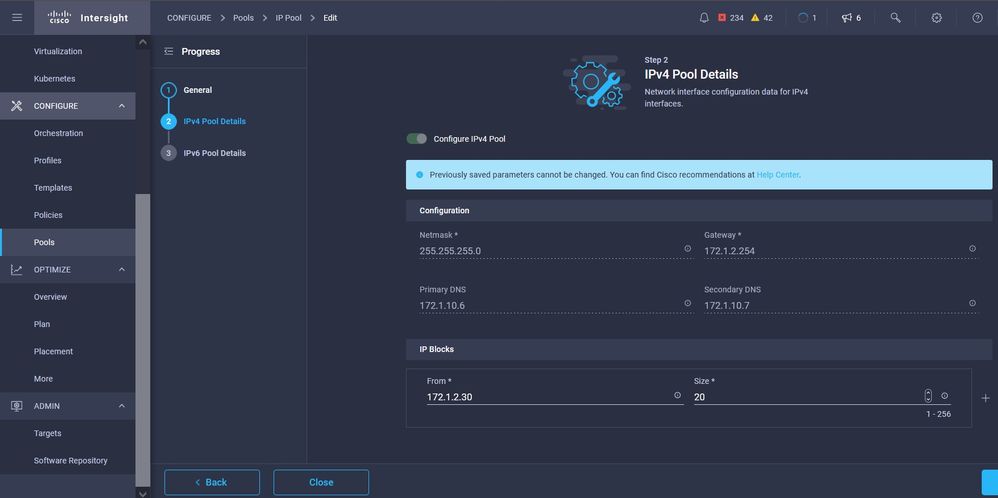
ここでは、Kubernetesクラスタ内の内部ネットワーキング用のPod and Services Network CIDRを定義します。
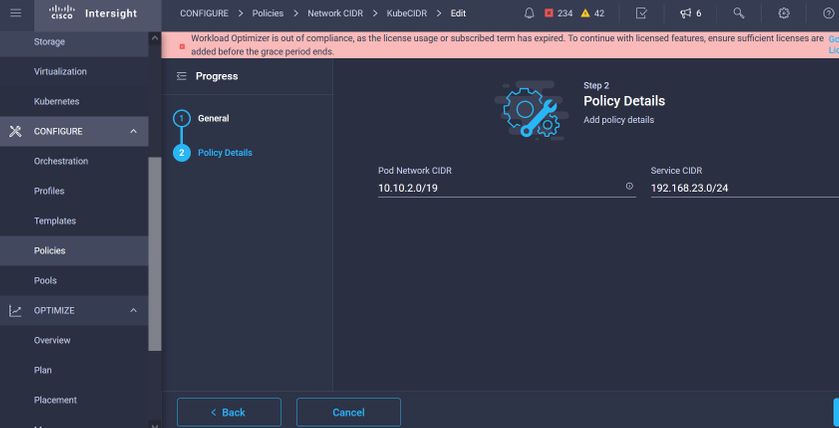 サービスおよびネットワークCIDR
サービスおよびネットワークCIDR
このポリシーは、NTPとDNSの設定を定義します。
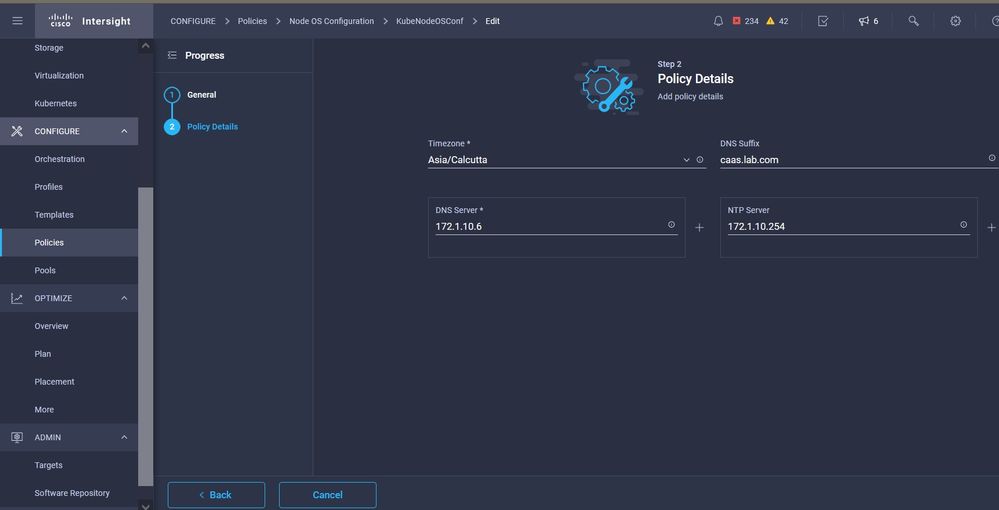 NTPとDNSの設定
NTPとDNSの設定
このポリシーを使用して、Dockerコンテナランタイムのプロキシ設定を定義できます。
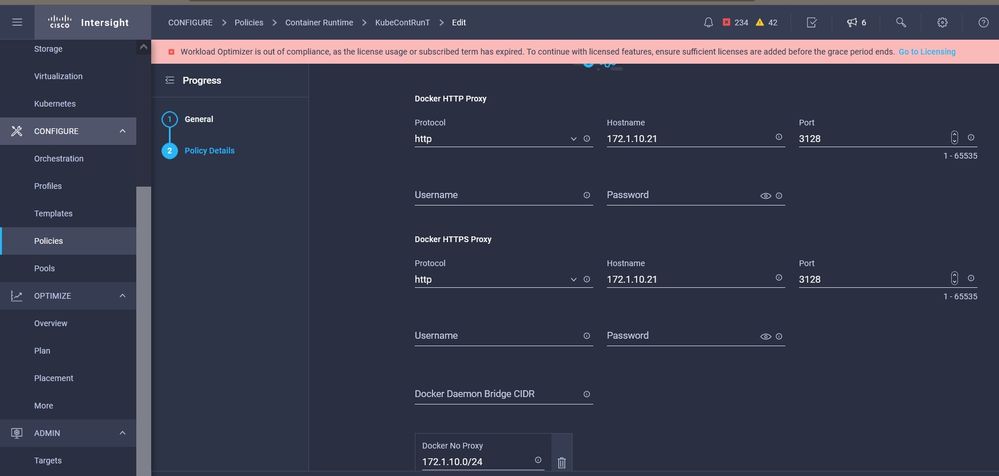 Dockerのプロキシ設定
Dockerのプロキシ設定
このポリシーでは、マスターノードおよびワーカーノードとして展開された仮想マシンで必要な構成を定義します。
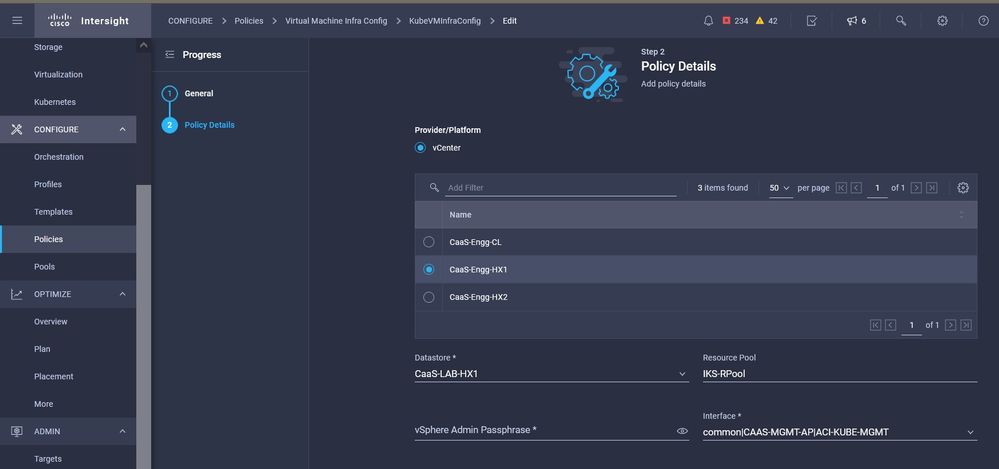 使用するVMの設定
使用するVMの設定
ステップ 2:プロファイルの設定
上記のポリシーを作成したら、それらをプロファイルにバインドして展開します。
ポリシーとプロファイルを使用して構成を展開すると、構成層が抽象化されるため、繰り返し迅速に展開できます。
このプロファイルをコピーして、基盤となるポリシーの変更をほとんど伴わない新しいプロファイルを数分で作成し、手動プロセスで必要な数分で1つ以上のKubernetesクラスターを作成できます。
名前を入力し、タグを設定します。
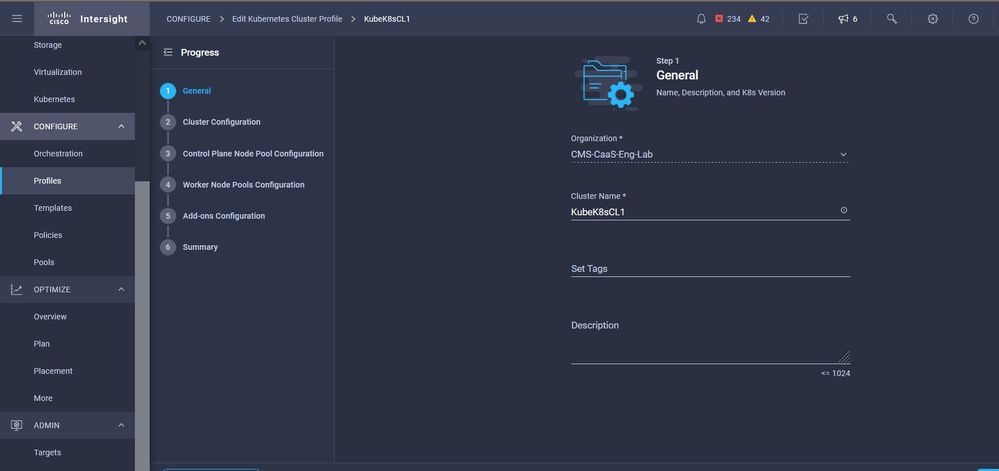 名前とタグを使用したプロファイル設定
名前とタグを使用したプロファイル設定
プール、ノードOS、ネットワークCIDRポリシーを設定します。また、ユーザIDとSSHキー(public)を設定する必要もあります。
対応する秘密キーを使用して、MasterおよびWorkerノードにssh接続します。
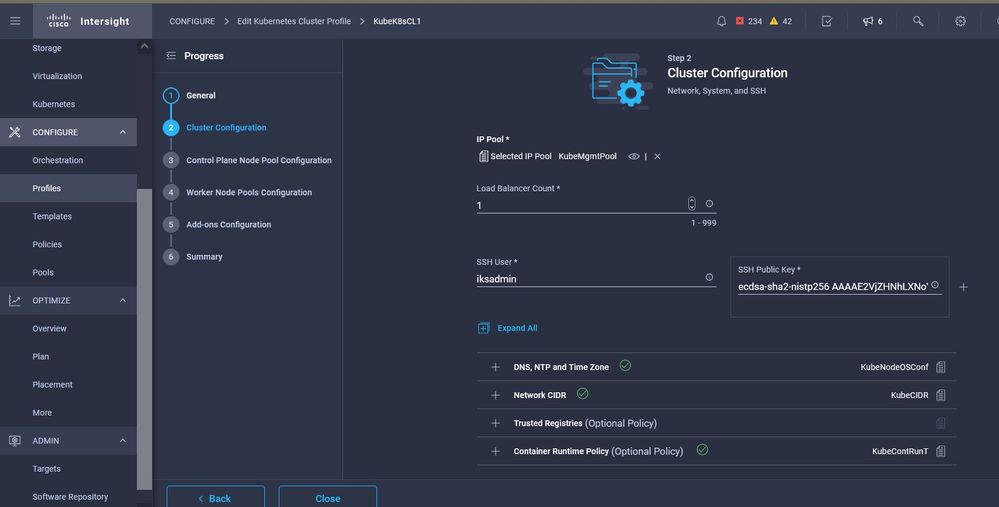 ポリシーが割り当てられたプロファイル構成
ポリシーが割り当てられたプロファイル構成
コントロールプレーンの設定:コントロールプレーンに必要なマスターノードの数を定義できます。
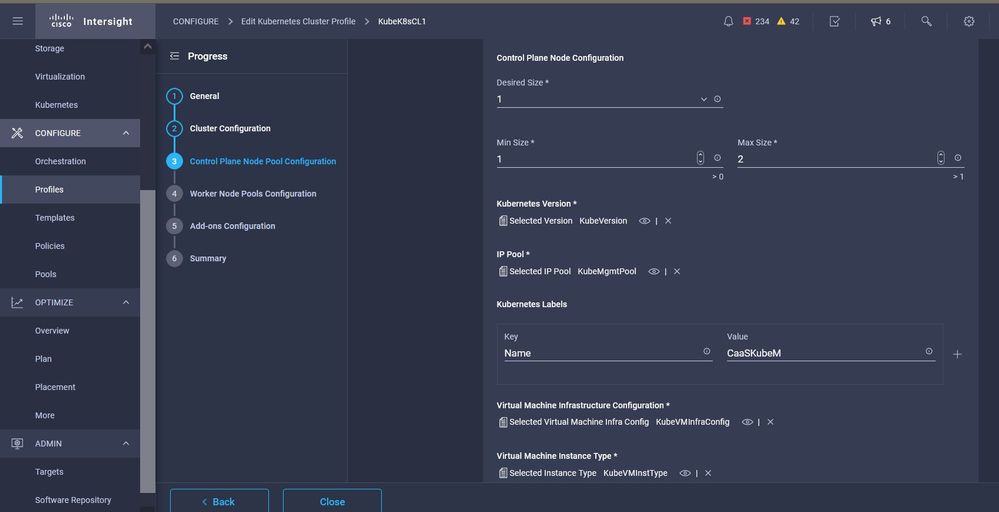 マスターノードの設定
マスターノードの設定
ワーカーノードの構成:アプリケーションの要件に応じて、ワーカーノードをスケールアップまたはスケールダウンできます。
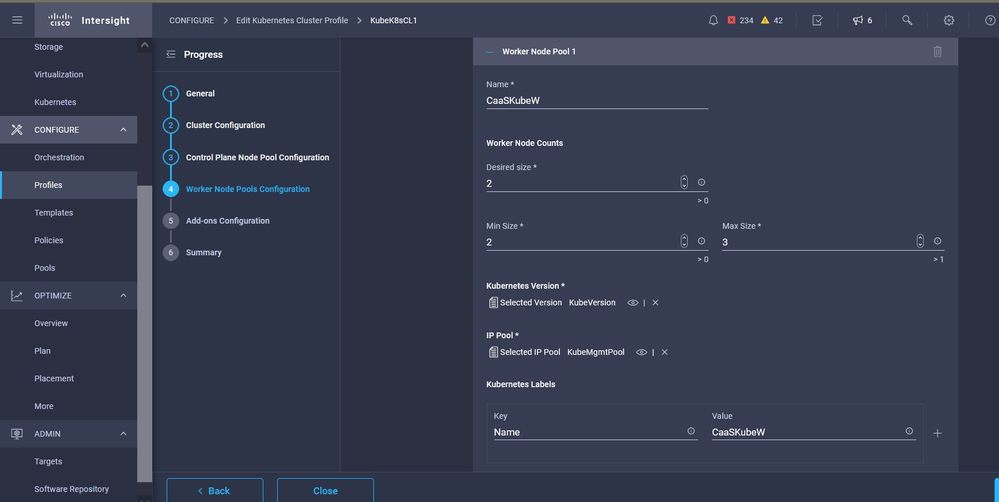 ワーカーノードの構成
ワーカーノードの構成
アドオンを構成します。現時点では、Prometheusモニタリングを使用して、KubernetesダッシュボードとGraffanaを自動的に展開できます。
今後、IKSを使用して自動的に導入できるアドオンを追加できます。
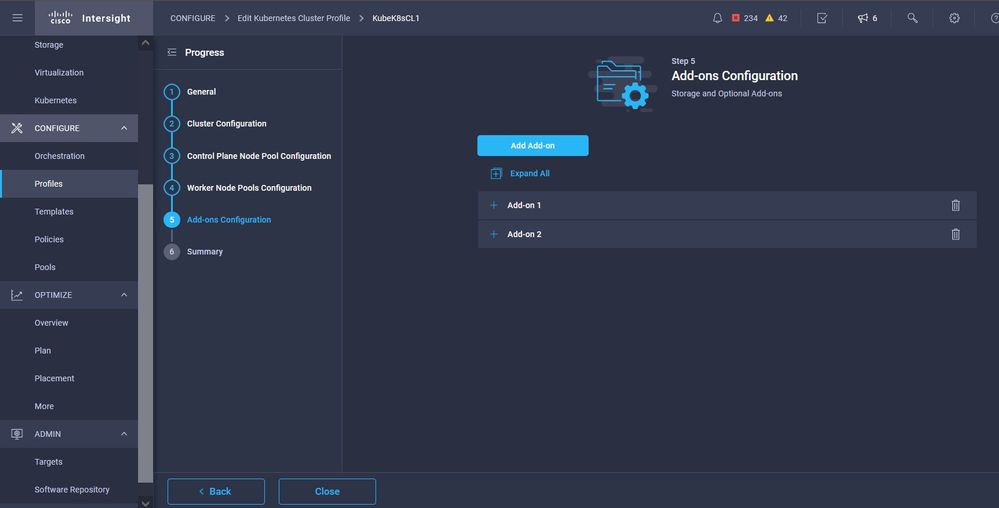 アドオンがある場合は追加する
アドオンがある場合は追加する
Summaryにチェックマークを入れて、Deployをクリックする。
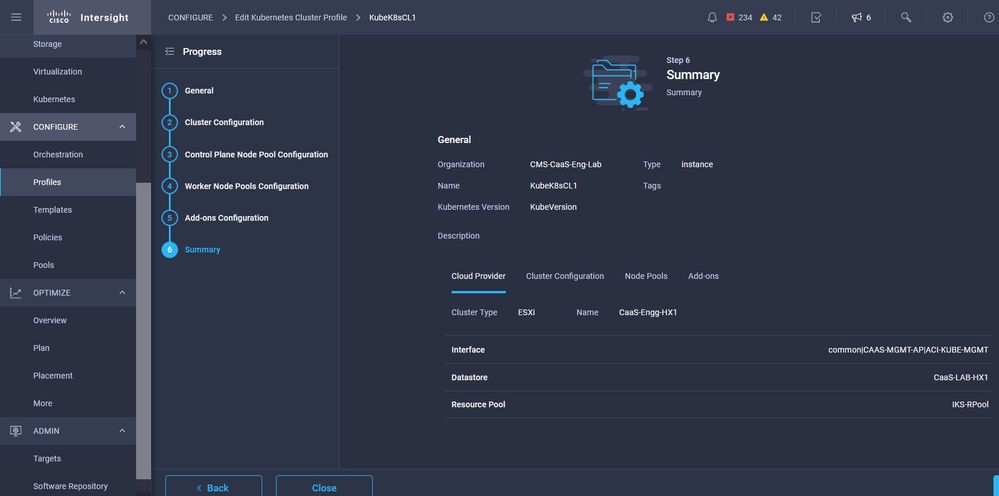 Profile creation Summary画面
Profile creation Summary画面
確認
このセクションでは、設定が正常に動作していることを確認します。
右上で、導入の進捗状況を追跡できます。
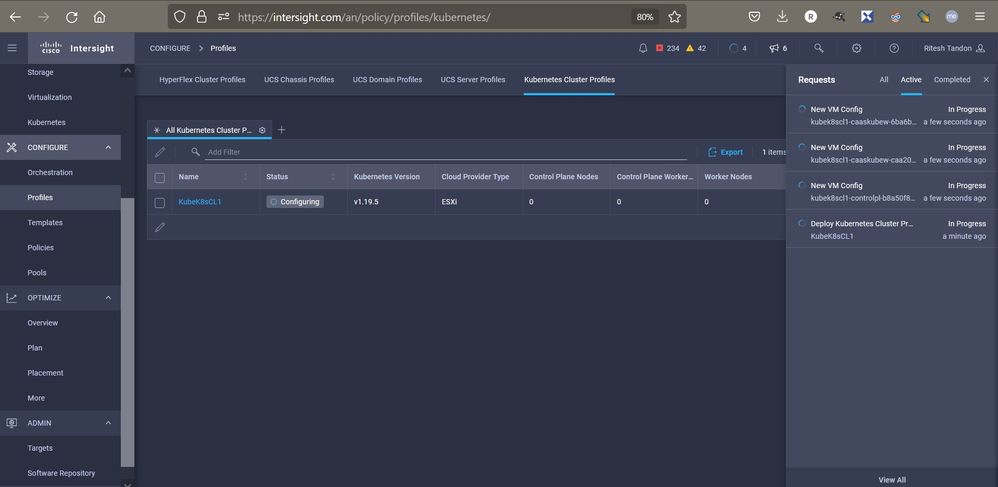 IKS GUIを使用した検証
IKS GUIを使用した検証
導入の進捗に応じて、vCenterでKubernetes MasterノードとWorkerノードが表示されます。
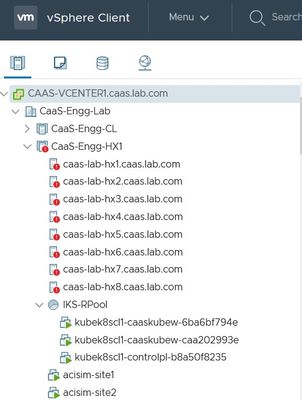 vCenterで起動するIKSクラスタ
vCenterで起動するIKSクラスタ
展開の詳細な手順を確認する必要がある場合は、さらに詳しく実行できます。
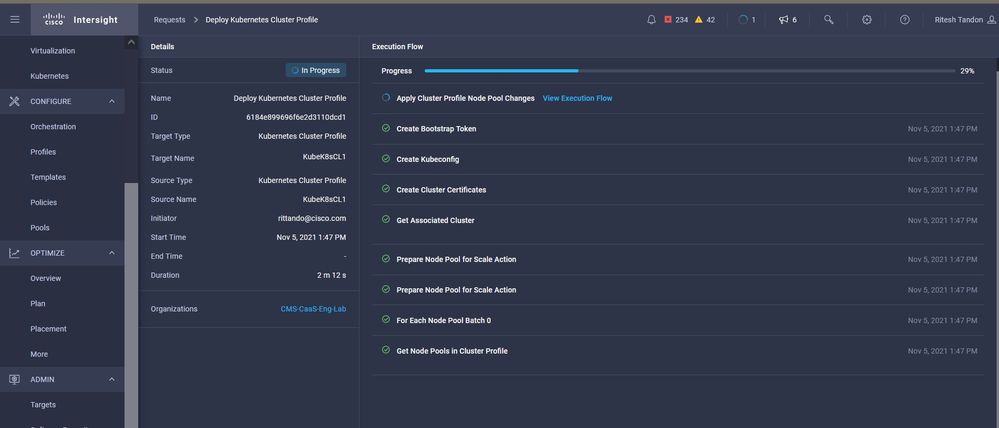 プロファイル作成の実行
プロファイル作成の実行
Kubernetesクラスタへの接続
次の方法でKubernetesクラスタに接続できます。
KubeConfigファイルを使用します。このファイルは、Operate > Kubernetes >右端のオプションを選択するとダウンロードできます。
このクラスタへのアクセス元の管理ワークステーションにKubeCtlをインストールする必要があります。
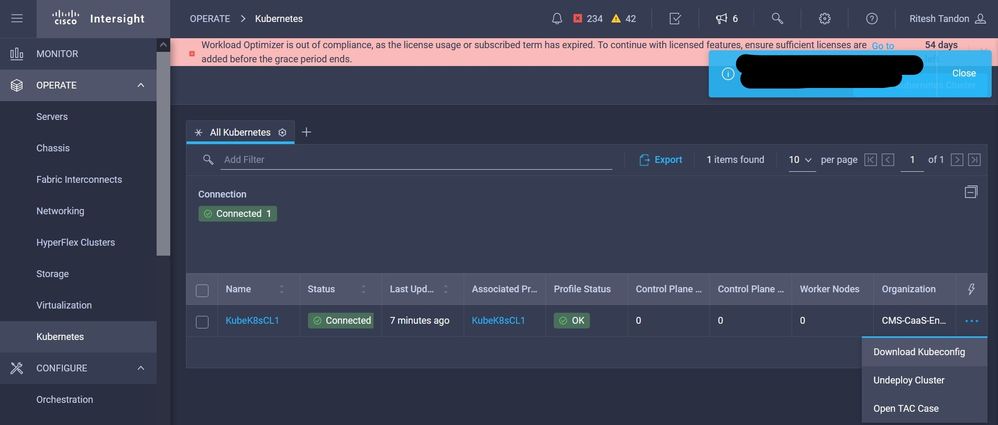 IKSからのKubeConfigファイルのダウンロード
IKSからのKubeConfigファイルのダウンロード
また、PuttyなどのSSHアプリケーションを使用して、マスターノードに直接SSHで接続し、導入時にクレデンシャルと秘密キーを設定することもできます
「Kubernetes Dashboard」をアドオンとして展開する場合も、GUIを使用してアプリケーションを直接展開できます。
詳細については、ここにある「Kubernetesクラスタへのアクセス」を参照してください。
CLIを使用した確認
kubernetesクラスタに接続できたら、kubeCtlを使用して、次のコマンドを使用して、クラスタにすべてのコンポーネントがインストールされ、実行されているかどうかを確認できます。
クラスタ内のノードが「ready」状態であることを確認します。
iksadmin@kubek8scl1-controlpl-b8a50f8235:~$ kubectl get nodes
NAME STATUS ROLES AGE VERSION
kubek8scl1-caaskubew-6ba6bf794e Ready 6d4h v1.19.5
kubek8scl1-caaskubew-caa202993e Ready 6d4h v1.19.5
kubek8scl1-controlpl-b8a50f8235 Ready master 6d4h v1.19.5
クラスタ上の必須コンポーネントのインストール時に作成されたポッドのステータスを確認します。
iksadmin@kubek8scl1-controlpl-b8a50f8235:~$ kubectl get pod -n iks | grep apply-
apply-ccp-monitor-2b7tx 0/1 Completed 0 6d3h
apply-cloud-provider-qczsj 0/1 Completed 0 6d3h
apply-cni-g7dcc 0/1 Completed 0 6d3h
apply-essential-cert-ca-jwdtk 0/1 Completed 0 6d3h
apply-essential-cert-manager-bg5fj 0/1 Completed 0 6d3h
apply-essential-metallb-nzj7h 0/1 Completed 0 6d3h
apply-essential-nginx-ingress-8qrnq 0/1 Completed 0 6d3h
apply-essential-registry-f5wn6 0/1 Completed 0 6d3h
apply-essential-vsphere-csi-tjfnq 0/1 Completed 0 6d3h
apply-kubernetes-dashboard-rslt4 0/1 Completed 0 6d3hローカルで実行されているhelmを管理し、アドオンをインストールするccp-helm-operatorポッドのステータスを確認します。
iksadmin@kubek8scl1-controlpl-b8a50f8235:~$ kubectl get helmcharts.helm.ccp.----.com -A
NAMESPACE NAME STATUS VERSION INSTALLED VERSION SYNCED
iks ccp-monitor INSTALLED 0.2.61-helm3
iks essential-cert-ca INSTALLED 0.1.1-helm3
iks essential-cert-manager INSTALLED v1.0.2-cisco1-helm3
iks essential-metallb INSTALLED 0.12.0-cisco3-helm3
iks essential-nginx-ingress INSTALLED 2.10.0-cisco2-helm3
iks essential-registry INSTALLED 1.8.3-cisco10-helm3
iks essential-vsphere-csi INSTALLED 1.0.1-helm3
iks kubernetes-dashboard INSTALLED 3.0.2-cisco3-helm3
iks vsphere-cpi INSTALLED 0.1.3-helm3
iksadmin@kubek8scl1-controlpl-b8a50f8235:~$ helm ls -A
WARNING: Kubernetes configuration file is group-readable. This is insecure. Location: /home/iksadmin/.kube/config
NAME NAMESPACE REVISION UPDATED STATUS CHART APP VERSION
addon-operator iks 1 2021-11-05 07:45:15.44180913 +0000 UTC deployed ccp-helm-operator-9.1.0-alpha.44.g415a48c4be1.0
ccp-monitor iks 1 2021-11-05 08:23:11.309694887 +0000 UTC deployed ccp-monitor-0.2.61-helm3
essential-cert-ca iks 1 2021-11-05 07:55:04.409542885 +0000 UTC deployed cert-ca-0.1.1-helm3 0.1.0
essential-cert-manager iks 1 2021-11-05 07:54:41.433212634 +0000 UTC deployed cert-manager-v1.0.2-cisco1-helm3 v1.0.2
essential-metallb iks 1 2021-11-05 07:54:48.799226547 +0000 UTC deployed metallb-0.12.0-cisco3-helm3 0.8.1
essential-nginx-ingress iks 1 2021-11-05 07:54:46.762865131 +0000 UTC deployed ingress-nginx-2.10.0-cisco2-helm3 0.33.0
essential-registry iks 1 2021-11-05 07:54:36.734982103 +0000 UTC deployed docker-registry-1.8.3-cisco10-helm3 2.7.1
essential-vsphere-csi kube-system 1 2021-11-05 07:54:58.168305242 +0000 UTC deployed vsphere-csi-1.0.1-helm3 v2.0.0
kubernetes-dashboard iks 1 2021-11-05 07:55:10.197905183 +0000 UTC deployed kubernetes-dashboard-3.0.2-cisco3-helm3 2.1.0
vsphere-cpi kube-system 1 2021-11-05 07:54:38.292088943 +0000 UTC deployed vsphere-cpi-0.1.3-helm3 1.1.0
すべてのIKSテナントクラスタにデフォルトでインストールされるEssential(コア)アドオンを管理するessential-*ポッドのステータスを確認します。
iksadmin@kubek8scl1-controlpl-b8a50f8235:~$ kubectl get pod -n iks | grep ^essential-
essential-cert-manager-6bb7d776d-tpkhj 1/1 Running 0 6d4h
essential-cert-manager-cainjector-549c8f74c-x5sjp 1/1 Running 0 6d4h
essential-cert-manager-webhook-76f596b686-drf79 1/1 Running 0 6d4h
essential-metallb-controller-6557847d57-djs9b 1/1 Running 0 6d4h
essential-metallb-speaker-7t54v 1/1 Running 0 6d4h
essential-metallb-speaker-ggmbn 1/1 Running 0 6d4h
essential-metallb-speaker-mwmfg 1/1 Running 0 6d4h
essential-nginx-ingress-ingress-nginx-controller-k2hsw 1/1 Running 0 6d4h
essential-nginx-ingress-ingress-nginx-controller-kfkm9 1/1 Running 0 6d4h
essential-nginx-ingress-ingress-nginx-defaultbackend-695fbj4mnd 1/1 Running 0 6d4h
essential-registry-docker-registry-75b84457f4-4fmlh 1/1 Running 0 6d4hIKS名前空間に展開されているサービスとロードバランサの状態を確認します。
iksadmin@kubek8scl1-controlpl-b8a50f8235:~$ kubectl get svc -n iks
NAME TYPE CLUSTER-IP EXTERNAL-IP PORT(S) AGE
ccp-monitor-grafana ClusterIP 192.168.23.161 80/TCP 6d3h
ccp-monitor-prometheus-alertmanager ClusterIP 192.168.23.70 80/TCP 6d3h
ccp-monitor-prometheus-kube-state-metrics ClusterIP None 80/TCP 6d3h
ccp-monitor-prometheus-node-exporter ClusterIP None 9100/TCP 6d3h
ccp-monitor-prometheus-pushgateway ClusterIP 192.168.23.130 9091/TCP 6d3h
ccp-monitor-prometheus-server ClusterIP 192.168.23.95 443/TCP 6d3h
essential-cert-manager ClusterIP 192.168.23.178 9402/TCP 6d4h
essential-cert-manager-webhook ClusterIP 192.168.23.121 443/TCP 6d4h
essential-nginx-ingress-ingress-nginx-controller LoadBalancer 192.168.23.26 192.168.10.11 80:31121/TCP,443:31753/TCP 6d4h
essential-nginx-ingress-ingress-nginx-defaultbackend ClusterIP 192.168.23.205 80/TCP 6d4h
essential-registry-docker-registry ClusterIP 192.168.23.12 443/TCP 6d4h
kubernetes-dashboard ClusterIP 192.168.23.203 443/TCP 6d4h トラブルシュート
このセクションでは、設定のトラブルシューティングに役立つ情報を紹介します。
特定のポッドが起動しない場合は、次のコマンドを使用して原因をドリルダウンできます。
Syntax : kubectl describe pod -n
Example :
kubectl describe pod vsphere-csi-controller-7d56dc7c8-qgbhw -n kube-system
Name: vsphere-csi-controller-7d56dc7c8-qgbhw
Namespace: kube-system
Priority: 0
Node: kubek8scl1-controlpl-eb44cf1bf3/192.168.58.11
Start Time: Tue, 28 Sep 2021 02:39:41 +0000
Labels: app=vsphere-csi-controller
pod-template-hash=7d56dc7c8
role=vsphere-csi
Annotations:
Status: Running
IP: 192.168.58.11
IPs:
IP: 192.168.58.11
Controlled By: ReplicaSet/vsphere-csi-controller-7d56dc7c8
Containers:
csi-attacher:
Container ID: docker://60002693136d00f3b61237304a1fbc033df92f86dc1352965328fe3c4d264fdb
Image: registry.ci.x----x.com/cpsg_kaas-images/quay.io/k8scsi/csi-attacher:v2.0.0
Image ID: docker-pullable://registry.ci.x------x.com/cpsg_kaas-images/quay.io/k8scsi/csi-attacher@sha256:71e2b9b5b8c52d789ef89ba901c8fba270fa623789a988c77c52ebb0257bf723
Port:
Host Port:
Args:
--v=4
--timeout=300s
--csi-address=$(ADDRESS)
--leader-election
State: Running
Started: Thu, 30 Sep 2021 05:44:11 +0000
Last State: Terminated
Reason: Error
Message: Lost connection to CSI driver, exiting
Exit Code: 255
Started: Thu, 30 Sep 2021 05:38:20 +0000
Finished: Thu, 30 Sep 2021 05:39:06 +0000
Ready: True
Restart Count: 531
X----------------------- Log Text Omitted ---------X----------------------X--------------------X
関連情報
更新履歴
| 改定 | 発行日 | コメント |
|---|---|---|
1.0 |
18-Jan-2022
|
初版 |
シスコ エンジニア提供
- リテシュ・タンドンCisco TACエンジニア
シスコに問い合わせ
- サポート ケースをオープン

- (シスコ サービス契約が必要です。)
 フィードバック
フィードバック